Tabl cynnwys
Mae opsiwn Trace Image yn Illustrator sy'n eich galluogi i droi lluniadau llaw a delweddau raster yn ddelweddau fector.
Ydych chi erioed wedi olrhain llawysgrifen neu luniadau gan ddefnyddio pen a phapur? Mae'r syniad yr un peth pan fyddwch chi'n olrhain yn Adobe Illustrator. Ffordd arall o olrhain delwedd yw defnyddio offer lluniadu ac offer siâp i olrhain amlinelliad delwedd raster.
Mae llawer o ddylunwyr, gan gynnwys fi fy hun, yn creu logos gan ddefnyddio'r dull hwn. Olrhain yr amlinelliad, golygu'r fector, ac ychwanegu cyffyrddiad personol i wneud eu gwaith yn unigryw.
Yn y tiwtorial hwn, byddwch yn dysgu dwy ffordd i olrhain delwedd yn Adobe Illustrator.
Paratowch eich delwedd a gadewch i ni ddechrau arni.
Sylwer: mae'r sgrinluniau o'r tiwtorial hwn wedi'u cymryd o fersiwn Adobe Illustrator CC 2022 Mac. Gall Windows neu fersiynau eraill edrych yn wahanol.
Dull 1: Olrhain Delwedd
Rydw i'n mynd i ddefnyddio'r ddelwedd hon i ddangos i chi sut i olrhain delwedd gan ddefnyddio Image Trace. Dim ond dau gam y mae'n eu cymryd os ydych chi'n hapus â'r effaith olrhain rhagosodedig!

Cam 1: Agorwch eich delwedd yn Adobe Illustrator. Pan gliciwch ar y ddelwedd i'w dewis, fe welwch yr opsiwn Image Trace ar y panel Camau Cyflym o dan Priodweddau.
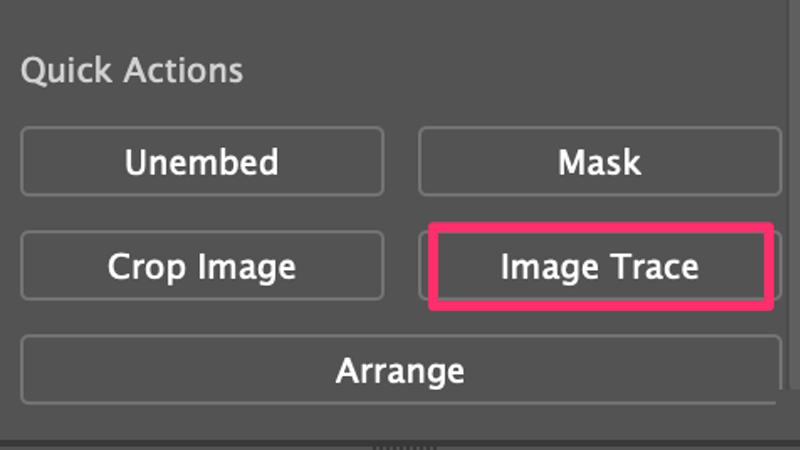
Cam 2: Cliciwch Image Trace ac fe welwch yr opsiynau olrhain.
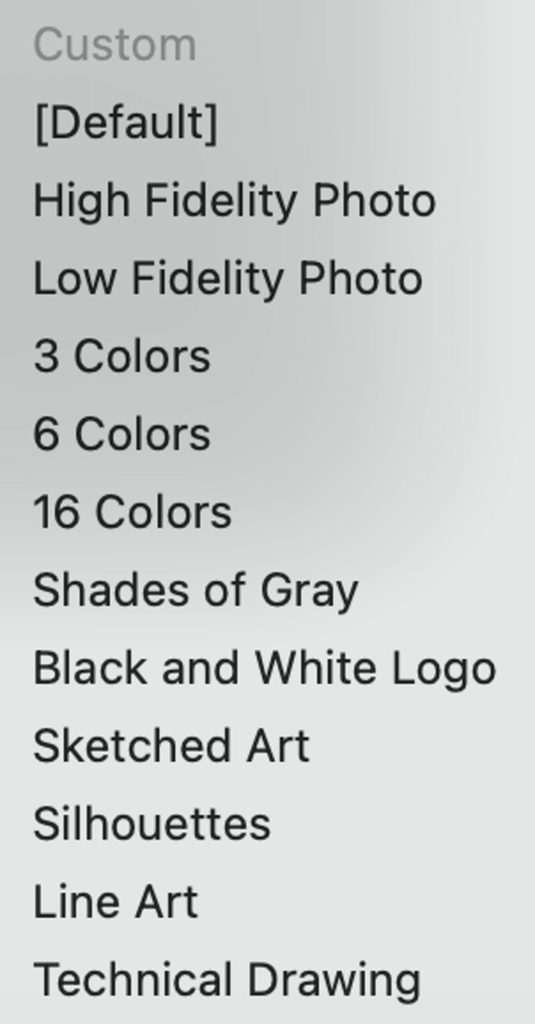
Dyma drosolwg o'r opsiynau rhagosodedig Image Trace a gallwch weld pa effaith y mae pob opsiwn yn berthnasol. Dewiswch yeffaith yr ydych yn ei hoffi.

Fel y gwelwch, bydd Ffoto Ffyddlondeb Uchel yn fectoreiddio'r ddelwedd ac mae bron yn edrych fel y llun gwreiddiol. Mae Llun Fidelity Isel yn dal yn eithaf realistig ac yn gwneud i'r llun edrych fel paentiad. O 3 Lliw i 16 Lliw , po fwyaf o liwiau a ddewiswch, y mwyaf o fanylion y mae'n eu dangos. Mae
Cysgodion Llwyd yn troi'r ddelwedd yn raddlwyd. Mae gweddill yr opsiynau yn troi'r ddelwedd yn ddu a gwyn mewn gwahanol ffyrdd. Yn bersonol, prin y defnyddiais yr opsiynau Line Art neu Lluniadu Technegol oherwydd mae'n anodd cael y pwynt cywir.
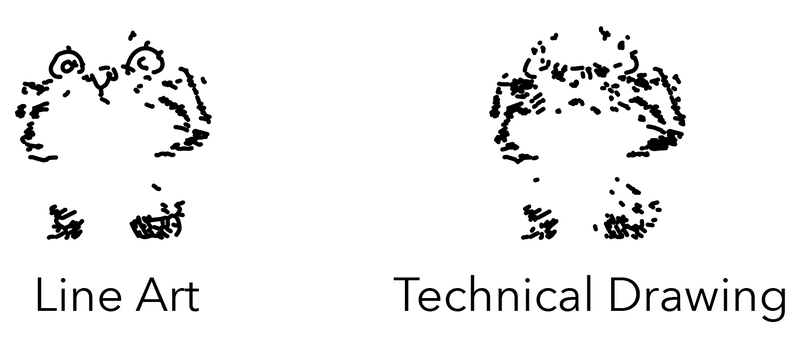
Yn ogystal â'r opsiynau rhagosodedig hyn, gallwch hefyd addasu'r effaith olrhain trwy newid y gosodiadau ar y panel Trace Image. Gallwch agor y panel o'r ddewislen uwchben Ffenestr > Delwedd Trace .
Er enghraifft, os ydych am gael effaith olrhain rhwng 6 Lliw ac 16 Lliw, gallwch symud y llithrydd lliw i'r dde i gynyddu maint y lliw hyd at 30.
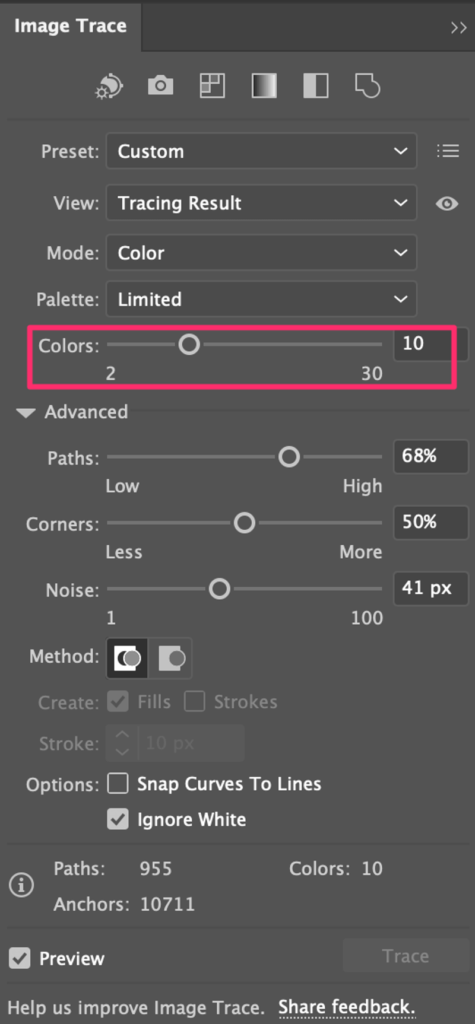
Dyma sut mae'n edrych gyda 10 Lliw.
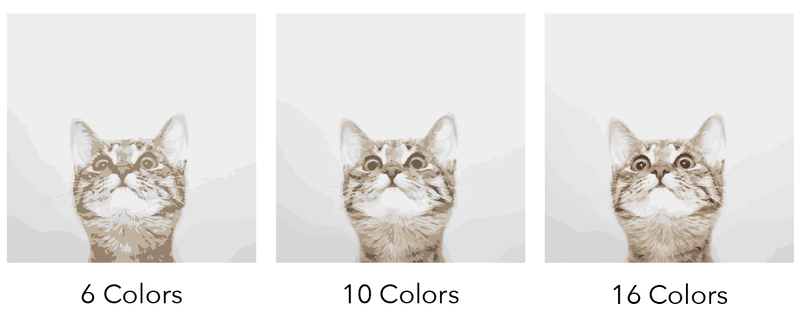
Gadewch i ni weld enghraifft arall o addasu canlyniad y Logo Du a Gwyn. Os ydych chi eisiau dangos mwy o ardaloedd tywyll, cynyddwch y Trothwy .
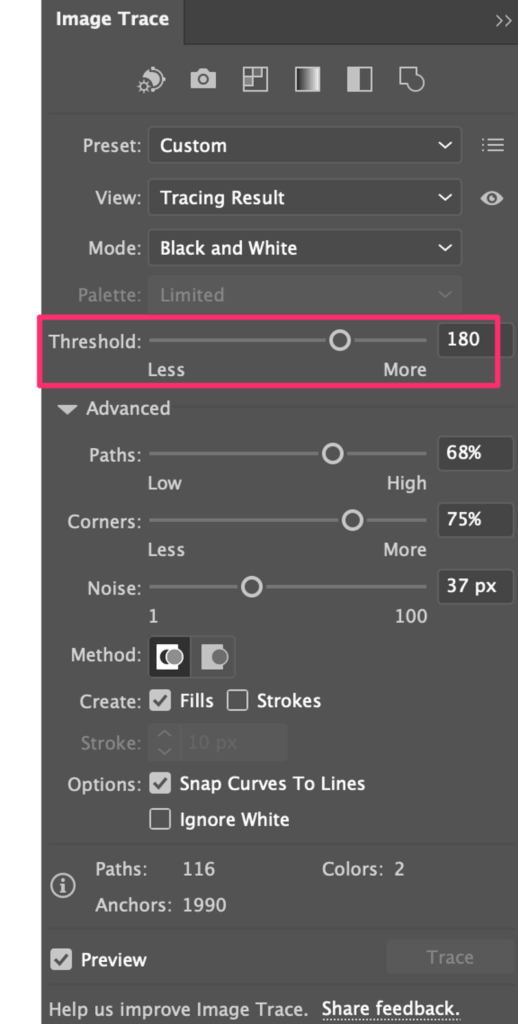
Trothwy rhagosodedig canlyniad olrhain Logo Du a Gwyn yw 128. Gallwch weld nad oes gan y ddelwedd ormod o fanylion. Symudais y llithrydd i'r dde a dyma sut mae'n edrych pan fydd ytrothwy yw 180.
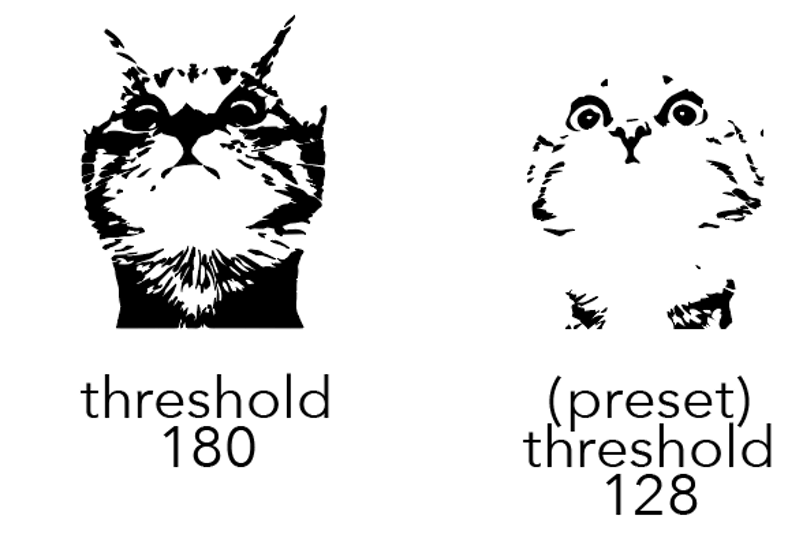
Nawr os ydych am olygu'r ddelwedd, gallwch Ehangu a Dad-grwpio i wneud newidiadau.
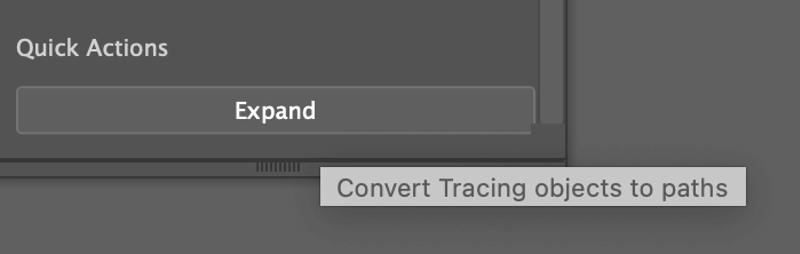
Pan gliciwch Ehangu , fe welwch amlinelliad y canlyniad olrhain.
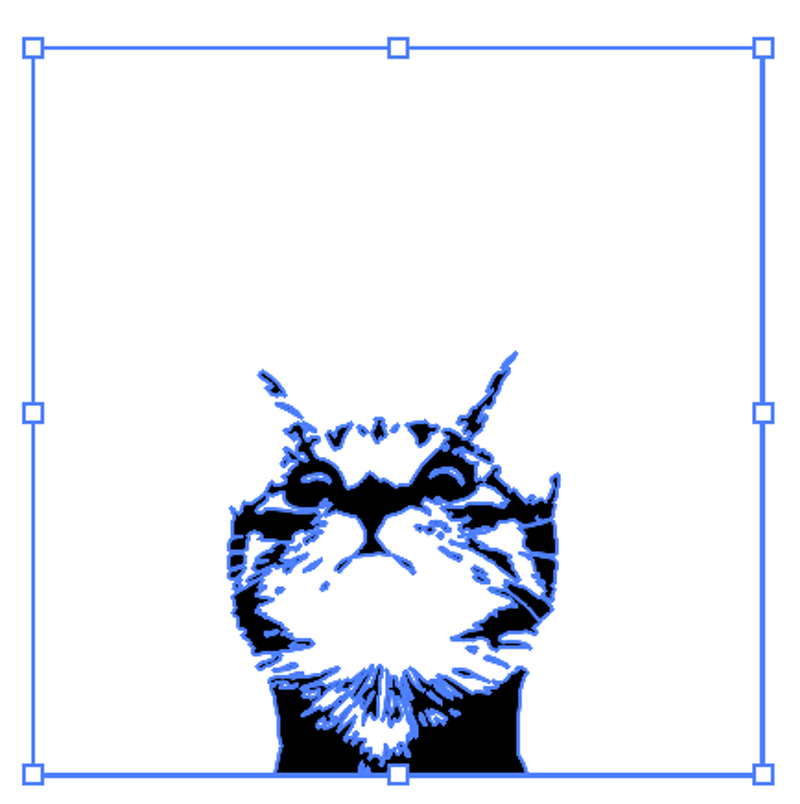
Ar ôl i chi ddadgrwpio'r ddelwedd, gallwch ddewis llwybrau unigol a gwneud newidiadau.

Gormod o fanylion? Dim ond eisiau olrhain amlinelliad delwedd ond nid yw'r opsiwn Celfyddyd Llinell yn gweithio? Gwiriwch ddull 2.
Dull 2: Olrhain Amlinelliad o Ddelwedd
Gallwch ddefnyddio'r ysgrifbin, pensil, brwshys, neu unrhyw offer siâp i olrhain amlinelliad delwedd. Er enghraifft, mae'r ddelwedd Flamingo hon eisoes yn graffig syml, gallwn ei olrhain i'w symleiddio hyd yn oed yn fwy.

Cam 1: Gosod a mewnosod y ddelwedd yn Adobe Illustrator.
Cam 2: Gostyngwch yr anhryloywder i tua 60% a chlowch y ddelwedd. Y cam hwn yw gwneud eich proses olrhain yn haws. Mae lleihau'r didreiddedd yn eich helpu i weld y llwybr olrhain yn gliriach, ac mae cloi'r ddelwedd yn osgoi symud y ddelwedd ar ddamwain wrth olrhain.
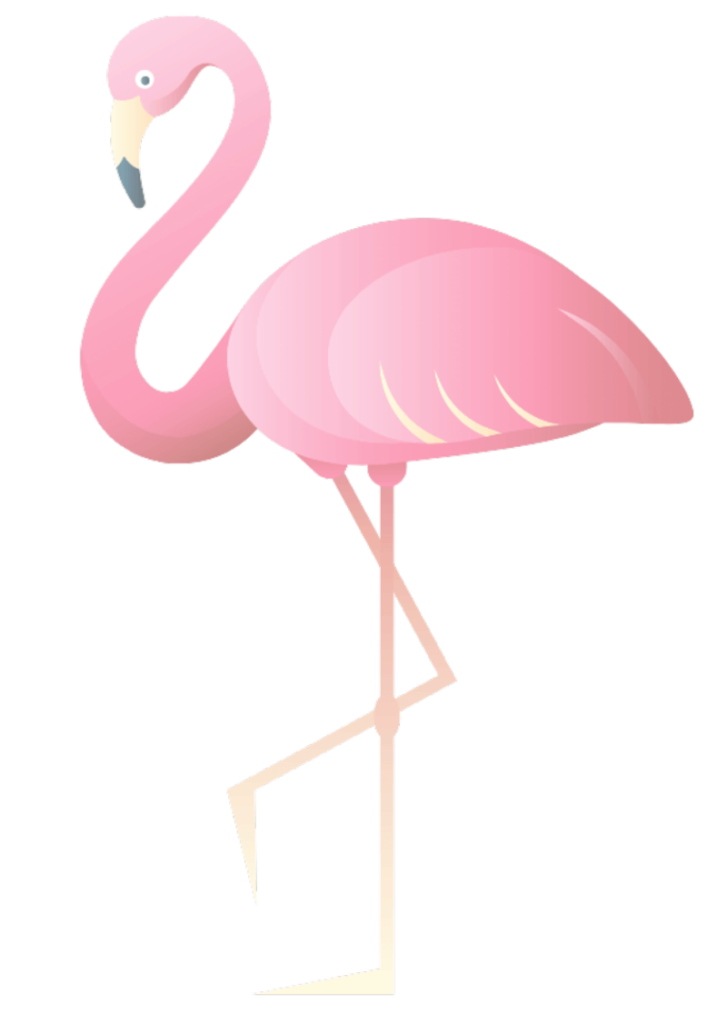
Cam 3 (Dewisol): Creu haen newydd ar gyfer olrhain. Rwy'n argymell olrhain ar haen newydd oherwydd os oes angen i chi olygu'r amlinelliadau olrhain yn gyfan gwbl, ni fyddai'r newidiadau yn effeithio ar haen y ddelwedd.
Cam 4: Defnyddiwch yr Offeryn Pin (P) i olrhain yr amlinelliad. Os ydych chi eisiau ychwanegu lliwiau at y llwybr, dylech gau'r llwybr trwy gysylltu pwyntiau angori cyntaf ac olaf allwybr.
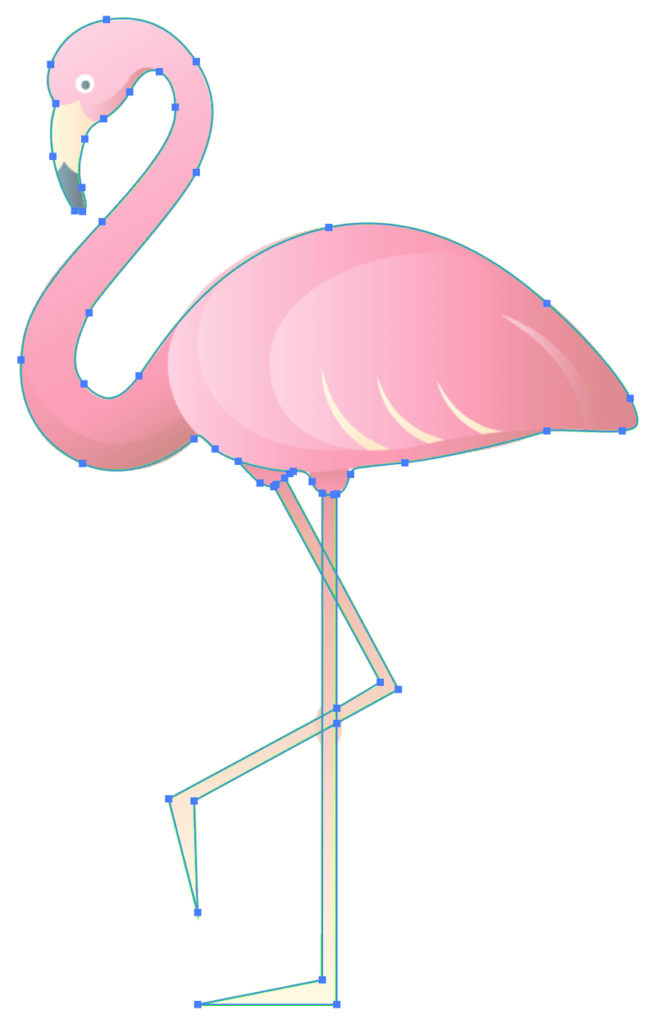
Cam 5: Defnyddiwch yr offeryn siâp, yr offeryn pensil, neu'r brwsh paent i weithio ar rai manylion am yr amlinelliad. Er enghraifft, gellir olrhain y llygaid gan ddefnyddio'r Offeryn Ellipse i dynnu cylchoedd, ac ar gyfer rhan y corff, gallwn ddefnyddio brwsh paent i ychwanegu manylion.

Dileu'r haen gefndir a thrwsiwch y manylion os oes angen. Gallwch olygu'r ddelwedd wedi'i olrhain a'i gwneud yn arddull eich hun.
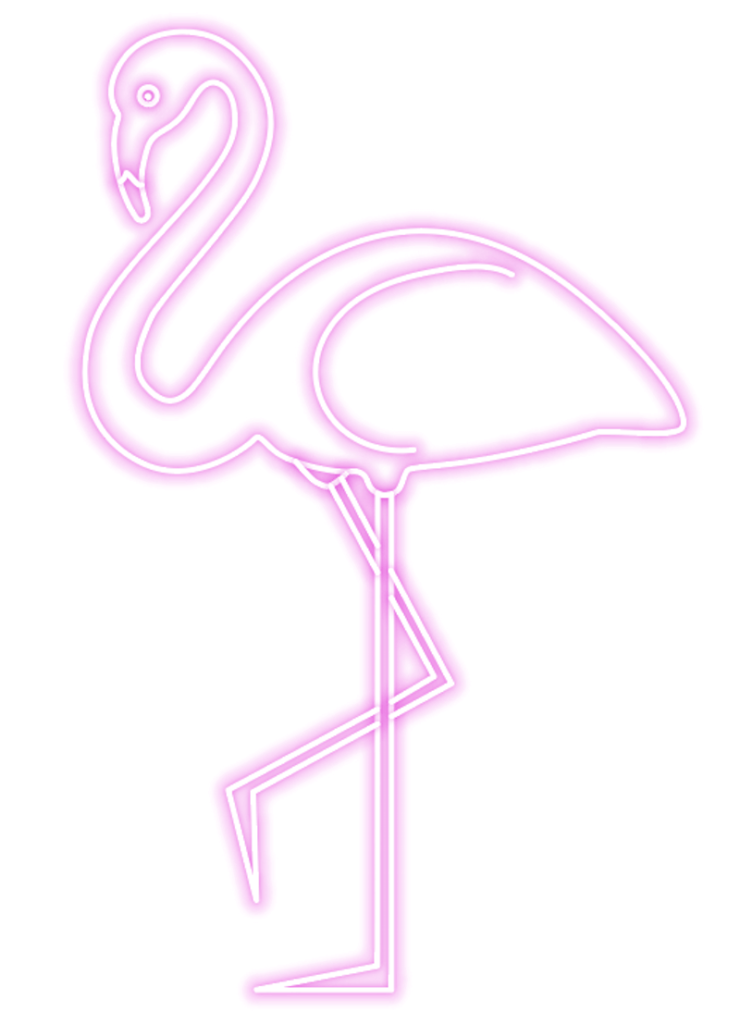
Casgliad
Y ffordd hawsaf o olrhain delwedd yw defnyddio'r nodwedd Olrhain Delwedd oherwydd bod y canlyniad olrhain yn rhagosodedig a gallwch bob amser addasu'r canlyniad o'r panel Olrhain Delwedd.
Os ydych am wneud newidiadau mawr i'r ddelwedd wreiddiol, gallwch ddefnyddio Dull 2. Mae'n ffordd dda o ddechrau dylunio eich fectorau a'ch hyd yn oed logos eich hun.

